
Урок 6
Электронная таблица: среда и принципы работы
Цель урока:
• Познакомить с программным прикладным средством обработки числовой информации.
Ход урока
Актуализация знаний:
- Что такое система счисления?
- С какими системами счисления кроме рассмотренных вам приходилось сталкиваться?
- Какая система счисления используется для представления данных в памяти компьютера?
- Задание: представьте в двоичной системе дату своего рождения.
Теоретическая основа урока
Для работы с числовой информацией (данными) используют специальную программу, называемую электронной таблицей, либо табличным процессором. В пакете прикладных программ MS Office табличный процессор называется Microsoft Excel. Разработаны различные версии данных программ, но основные приемы работы остаются неизменными.
Основными информационными объектами, обрабатываемыми электронной таблицей являются следующие типы данных: число, текст и формула. Именно тип данных влияет на возможные действия над этими объектами. До ввода чисел необходимо задать формат вводимых чисел. Для этого необходимо:
• выделить диапазон ячеек;
• выбрать Формат/Ячейки;
• в появившемся окне задать необходимые параметры.

С числами в электронной таблице можно осуществлять различные математические действия (сложение, умножение, вычитание, деление, вычисление среднего значения, вычисление минимального и максимального значения и др.). Для выполнения вычислений необходимо установить курсор в нужной ячейке и ввести формулу.
Подводя итог:
· Электронная таблица прикладное программное средство для оперирования числовыми данными;
· Основными информационными объектами являются числа, текст, формулы;
· Тип данных определяет возможности их использования для дальнейшей обработки;
· До ввода данных необходимо задать формат данных ячейки;
· Для обозначения ячейки используется имя столбца и номер строки;
· Для оперирования числами в формулах используются не сами данные, а их адреса ячеек.
Домашнее задание
Выучить основные понятия темы.
Урок 7
Форматирование данных
Цели урока:
• освоить основные приемы управления данными;
• освоить приемы форматирования данных в ячейке и в диапазоне ячеек.
Ход урока Вопросы для активизации знаний
- Какое программное средство называют электронной таблицей?
- Какие типы данных могут храниться в ячейке?
- Какими типами данных может оперировать электронная таблица?
- Какое имя используется для адресации ячейки?
- Как обозначается диапазон ячеек?
Теоретическая основа урока
На прошлом уроке была создана таблица. Непосредственно с ней мы и продолжим работать. Общий вид таблицы не очень удобен для восприятия. Поэтому нам необходимо правильно ее оформить. Другими словами, мы должны ее отформатировать. Что такое форматирование? Какие действия или манипуляции с данными мы называем форматированием?
На прошлом занятии было отмечено, что в ячейках с формулами отражаются не сами формулы, а результаты вычислений. По умолчанию ячейки таблицы настроены на режим отображения значений. Если необходимо просмотреть режим отображения формул, тогда выбираем команду Сервис/Параметры выбираем вкладку Вид и устанавливаем галочку в Параметрах окна напротив слова Формулы. И получаем следующий вид таблицы:
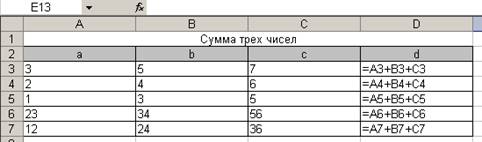
Если обратили внимание, то представленная таблица имеет несколько иной вид, нежели тот, что мы создавали. В процессе выполнения лабораторной работы у каждого таблица должна приобрести аналогичный вид. Теперь рассмотрим возможности форматирования таблицы.
Виды форматирования:
• позиционирование относительно краев ячейки;
• изменения начертания, цвета, размера шрифта;
• изменение фона;
• использование стилей;
• обрамление (задание границ) ячейки, диапазона ячеек, таблицы.
По умолчанию текстовые данные выравниваются по левому краю, числовые данные по правому. Значение ячейки можно растянуть относительно нескольких ячеек и отцентрировать относительно не только боковых краев, но и верха и низа. Для этого необходимо изменить высоту строки.
Практическое задание
Создайте таблицу «Сводная ведомость по оплате труда», которая бы содержала столбцы: ФИО работника, Специальность, Количество часов, Оплата 1 часа, Итого в рублях. Отформатировать соответствующим образом. Сохранить файл в своей папке.
Дополнительное задание
Создайте таблицу с расписанием занятий, так чтобы в столбцах находились дни недели, а в строках номера уроков.
Домашнее задание: Повторить все основные понятия темы.
Урок 8
Построение арифметических выражений
Цели урока:
• освоить форму записи арифметических выражений в виде пригодном для обработки компьютером;
• отработать навыки построения арифметических выражений.
Ход урока
Теоретическая основа урока
Простым выражением называется константа, переменная, встроенная функция или набор функций. Константой является уже заданная величина, которая не меняет своего значения, проще сказать, числовое выражение. Переменной является величина, которая может менять свое значение. В нашем случае, имя ячейки, использующееся для нахождения какого-либо значения в другой ячейке, будет являться переменной величиной. Встроенными функциями являются выражения, которые позволяют вычислять автоматически значения, например, тригонометрических функций. Способы вычисления уже заложены в постоянную память компьютера, а пользователю достаточно знать, наименование соответствующей функции.
Арифметические выражения образуются из простых выражений, где к ним применены операции сложения, вычитания, умножения, деления и т. д. Компьютер может выполнять соответствующие операции, лишь в том случае, когда запись арифметического выражения осуществлена по следующим правилам:
• запись выражения осуществляется в одну строку, без надстрочных и подстрочных знаков;
• для обозначения операций используется определенный набор символов;
• для определения приоритетов выполнения действий используются
скобки.
При отсутствии скобок, при вычислении выражений, операции выполняются в следующей последовательности:
1. вычисляются значения функций;
2. возводится степень;
3. умножение и деление;
4. сложение и вычитание.
Используемые символы:
+ сложение
- вычитание
* умножение
/ деление
^ степень числа
sin(x) sin x
(Акцентируем внимание учащихся на то, что знаки умножения не могут быть пропущены, как это принято в математике.) Рассмотрим сказанное на примере:
![]()
Урок 9
Способы построения выражений в электронных таблицах
Цели урока:
• освоить принципы построения арифметических выражений;
• уметь ориентироваться в различных способах описания арифметических выражений в зависимости.
Ход урока
Кроме описанных символов и тригонометрических функций в электронные таблицы включены математические функции (сумма чисел, среднее значение, среднее арифметическое значение и т. д.), статистические, финансовые и т. д. Различные версии могут иметь различные форматы данных функций. При описании функций можно воспользоваться мастером функций, где поэтапно вводятся параметры функций, и мастер сам задает формат выбранной функции.
Значения, используемые в функциях для выполнения операций или вычислений, называют аргументами. В качестве аргументов можно использовать не только числовые значения, но и имена других ячеек, диапазон ячеек, текстовые строки, ссылки на другие ячейки или листы, вложенные функции. Для ввода функций можно использовать несколько возможностей: вручную, с помощью мастера, с использованием кнопки «Изменить формулу».
Ввод вручную, когда название функции вводится с клавиатуры, самый неудачный, потому что может повлечь за собой неправильное написание функции и сложно будет определить местонахождение ошибки. Мастер функций запускается командой Вставка/Функция, либо с использованием кнопки Вставка функции на панели инструментов.

.
Практическое задание
1. Внесите числовые данные в диапазон ячеек А1:А6;
2. Вычислите с использованием функции СУММ сумму всех значений;
3. Вычислите сумму чисел среднего арифметического значения и максимального элемента данного диапазона.
Урок 10
Система связей в электронных таблицах
Цели урока:
• освоить возможности взаимодействия ячеек в таблице;
• различать возможности относительных и абсолютных ссылок;
• уметь применять различные варианты ссылок.
Ход урока
Проверочная работа
Выписать на доске изученные понятия по теме каждый с порядковым номером и зачитывать в разной последовательности определения этих понятий. Учащиеся должны поставить номер понятия по порядку следования определений. Такой прием позволяет быстро в течение 2—3 минут проверить уровень усвоения предмета и осуществить индивидуальную работу с отстающими учащимися в процессе выполнения другими лабораторных работ.
Теоретическая основа урока
Вспомним первую таблицу, с которой мы работали. Там для вычисления суммы были использованы значения трех предыдущих ячеек. Для вычисления какой-либо величины могут присутствовать значения не только ячеек этой страницы, но и значения ячеек находящихся на других листах. Результат же вычислений одной формулы, может служить параметром другого выражения.
Ячейки, значения которых используются для вычисления, называются влияющими. Ячейки, использующие значения других ячеек называются зависимыми. Ячейка может быть одновременно влияющей и зависимой. Системы ссылок в таблице можно отследить с помощью команды Сервис/Зависимости формул/Влияющие ячейки и появившееся стрелки укажут на соответствующие ячейки:
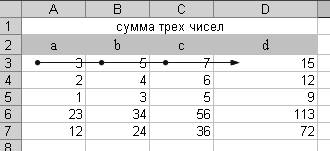
Точно так же можно определить зависимые ячейки. При отрицательно результате появится ответ: «Значение данной ячейки не используется для вычисления значений других ячеек».
В формулах Excel для осуществления связи с зависимыми ячейками используются абсолютные, относительные и смешанные ссылки. Относительными ссылками являются имена ячеек, описываемых по умолчанию и автоматически меняющие свои значения при изменении адреса ячейки. Изменение осуществляется относительно смежных ячеек. Например, относительные ссылки имеют вид: А5, AS7 и т. д. При копировании ячейки А5 в ячейку справа, будет изменяться имя столбца, при копировании вверх или вниз будут изменяться значения номера строки. Аналогично происходит изменения и в диапазоне ячеек.
Задание на закрепление материала
Создать таблицу умножения для чисел от 1 до 5.
(Ввод чисел и формул здесь необходимо осуществлять вручную, чтобы учащиеся в последствии ощутили привлекательность некоторых строенных возможностей электронной таблицы.)
Материалы на данной страницы взяты из открытых источников либо размещены пользователем в соответствии с договором-офертой сайта. Вы можете сообщить о нарушении.